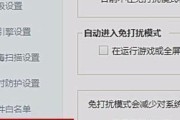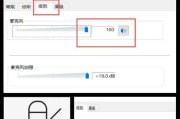在日常使用电脑的过程中,了解自己电脑的型号和配置信息是非常重要的。不论是为了购买更合适的软件和硬件配件,还是为了更好地解决电脑问题,知道自己电脑的型号和配置可以帮助我们更好地进行操作和维护。本文将介绍一些简单的方法来查找自己电脑的型号和配置信息。
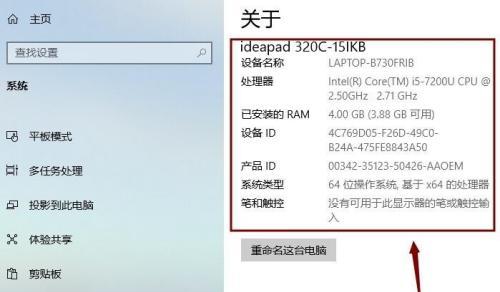
一、查看操作系统信息
通过查看操作系统信息,我们可以获取到一些基本的电脑配置信息,如处理器型号、内存大小、系统类型等。
二、查看电脑属性
在Windows操作系统中,我们可以通过查看电脑属性来获取电脑的型号和配置信息。只需右键点击“此电脑”或“我的电脑”,选择“属性”,就可以查看到相关信息。
三、使用系统信息工具
系统信息工具是Windows操作系统自带的一个工具,它可以提供更详细和全面的电脑配置信息,如主板型号、显卡型号、硬盘容量等。只需在搜索框中输入“系统信息”并打开该程序,就可以获得电脑的详细配置信息。
四、使用命令提示符
通过使用命令提示符,我们可以获取到更多关于电脑硬件的信息。只需按下Win+R键,输入“cmd”并回车,然后在命令提示符中输入“dxdiag”,就可以查看到更详细的硬件信息。
五、查找电脑型号
电脑型号通常会贴在电脑外壳或者屏幕的背面。也可以通过查找电脑的发票或购买记录来获取电脑型号信息。
六、查找主板型号
主板型号是电脑配置的核心,了解主板型号可以帮助我们更好地了解电脑的性能和扩展性。一般来说,主板型号会在主板上印有标识,也可以通过查看BIOS信息来获取。
七、查找显卡型号
显卡型号对于一些需要高性能图像处理的应用和游戏来说非常重要。我们可以通过在设备管理器中查看显卡属性或使用一些第三方软件来获取显卡型号信息。
八、查找硬盘信息
硬盘是储存我们所有文件和数据的地方,了解硬盘的类型、容量和使用情况可以帮助我们更好地管理和维护电脑。我们可以通过查看“磁盘管理”或使用一些第三方工具来获取硬盘信息。
九、查找内存信息
内存是影响电脑运行速度和性能的重要因素,了解内存的型号和容量可以帮助我们更好地调整电脑的运行效果。我们可以通过查看“任务管理器”或使用一些第三方软件来获取内存信息。
十、查找网络适配器信息
网络适配器是连接互联网的重要硬件组件,了解网络适配器的型号和速度可以帮助我们更好地优化网络设置。我们可以通过查看设备管理器或使用一些第三方软件来获取网络适配器信息。
十一、查找声卡信息
声卡是处理电脑音频的重要设备,了解声卡的型号和性能可以帮助我们更好地调整音频设置。我们可以通过查看设备管理器或使用一些第三方软件来获取声卡信息。
十二、查找显示器信息
显示器是我们直接与电脑交互的设备,了解显示器的型号和分辨率可以帮助我们更好地设置显示效果。我们可以通过查看显示器背面或使用一些第三方软件来获取显示器信息。
十三、查找键盘和鼠标信息
键盘和鼠标是我们操作电脑的主要工具,了解键盘和鼠标的型号和功能可以帮助我们更好地选择适合自己的外设。我们可以通过查看键盘和鼠标背面或使用一些第三方软件来获取相关信息。
十四、了解电池信息(仅适用于笔记本电脑)
对于笔记本电脑用户来说,了解电池的型号和寿命可以帮助我们更好地管理电池使用。我们可以通过查看电池背面或使用一些第三方软件来获取电池信息。
十五、通过以上方法,我们可以轻松地查找到自己电脑的型号和配置信息,从而更好地了解和管理电脑。无论是为了购买软件和硬件配件,还是为了解决问题和优化性能,知道自己电脑的型号和配置都非常有帮助。希望这篇文章能为大家提供一些有用的信息和指导。
教你查自己电脑的型号和配置
在日常使用电脑的过程中,有时我们需要了解自己电脑的型号和配置,以便更好地进行维护和升级。然而,许多人对于如何查找电脑的型号和配置还存在一些困惑。本文将详细介绍多种方法来轻松查找你的电脑的型号和配置。
1.操作系统信息
通过查看操作系统的信息,可以了解到一些基本的电脑配置,例如处理器型号和内存容量等。
2.系统信息工具
系统信息工具是一种方便快捷的方式,可以提供更详细的电脑配置信息,包括硬件和软件。
3.系统属性窗口
在Windows操作系统中,通过右键点击“计算机”或“此电脑”,选择“属性”,可以查看到电脑的基本配置信息。
4.设备管理器
设备管理器可以显示电脑中所有硬件设备的详细信息,包括型号和驱动程序版本。
5.BIOS信息
在计算机启动过程中按下特定的按键(通常是Del或F2)进入BIOS界面,可以查看到电脑的详细配置信息。
6.使用命令行工具
通过在命令提示符下输入特定的命令,如“wmiccsproductgetname”可以获取电脑型号的信息。
7.查找电脑手册
如果你还保留着电脑的原始包装盒或者用户手册,可以通过查阅手册来获取电脑的型号和配置信息。
8.厂商官网查询
许多电脑厂商的官方网站上提供了根据产品序列号或型号查询详细配置信息的功能。
9.第三方软件工具
市面上还有一些第三方的软件工具,可以帮助用户快速获取电脑的型号和配置信息。
10.硬件标签
在一些电脑或者笔记本电脑上,可能会贴有硬件标签,上面标注了一些基本的配置信息。
11.运行性能测试工具
运行性能测试工具,如CPU-Z、GPU-Z等,可以获取到电脑的详细硬件信息。
12.查看内存和硬盘容量
通过“我的电脑”或“此电脑”中的磁盘驱动器可以查看硬盘容量,而通过任务管理器可以查看内存容量。
13.查看图形卡信息
打开设备管理器,展开“显示适配器”可以查看图形卡的信息。
14.查看处理器信息
在“设备管理器”中展开“处理器”可以查看到处理器的型号和核心数等信息。
15.查看网络适配器信息
在设备管理器中展开“网络适配器”可以查看到网络适配器的型号和驱动程序版本。
通过以上的方法,我们可以轻松地查找到自己电脑的型号和配置信息。了解电脑的型号和配置对于日常使用、升级和维护都有着重要的意义。希望本文能够帮助读者更好地了解和管理自己的电脑。
标签: #电脑